休暇を申請する
Shifts アプリで休暇を要求する方法は次のとおりです。
-
Teams 画面の左上にある [要求] を選択します。
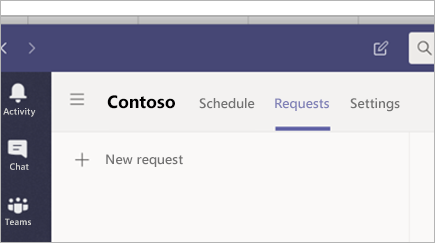
-
![[追加] ボタン](https://support.content.office.net/ja-jp/media/8410fdac-0d94-46b0-84cb-a944c53e455e.png)
-
ポップ アップで、[休暇] タブを選択します。
-
休暇申請を入力します。
-
[申請の送信] をクリックすると、上司に通知が届きます。
詳細情報
IT 管理者の場合
この記事の内容
休暇を申請する
-
Shifts で、
![[追加] ボタン](https://support.content.office.net/ja-jp/media/8410fdac-0d94-46b0-84cb-a944c53e455e.png)
-
複数のチームに所属している場合は、休暇を申請するチームを選択します。
-
申請する休暇の種類を選択します。
-
申請しようとする日を空き時間なしにする場合は、[終日] トグルがオンにしてください。
-
そうでない場合は、トグルをオフにして、空き時間を選択してください。
-
理由を入力し (任意)、[完了] をタップします。申請が上司に送信されます。
空き時間を設定する
-
Shifts で、
![[追加] ボタン](https://support.content.office.net/ja-jp/media/8410fdac-0d94-46b0-84cb-a944c53e455e.png)
-
各日の空き時間を設定します。
-
1 日のうち一部が空き時間である場合は、その日をタップし、[終日] トグルをオフにして、空き時間を設定してください。










